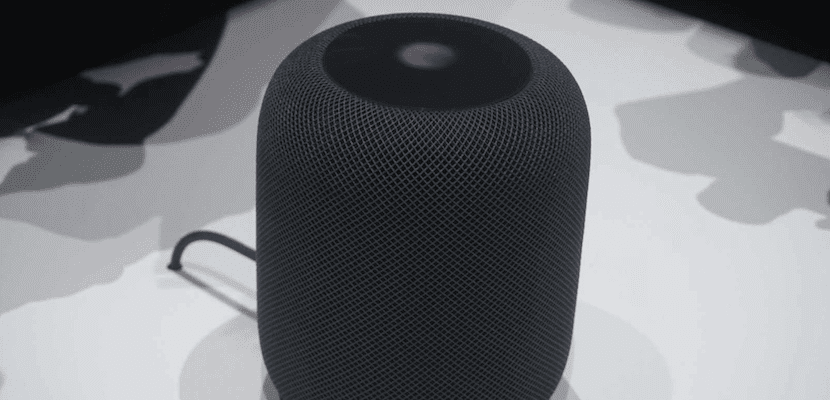
이번 주 우리는 HomePod에 대한 모든 뉴스를 제공하는 수많은 기사를 읽었습니다. 거의 모든 사람들이 스트리밍 및 장치에 저장 한 음악 모두에서 음악 재생과 같은 HomePod의 주요 부분에 집중했습니다. 메시지 전송, 미리 알림 또는 이벤트 생성과 같은 특정 서비스를 사용할 수도 있습니다.
그들 모두에 대해 우리는 그것과 관련된 ID가 필요합니다. 오늘날 우리는 동일한 HomePod에 연결된 여러 ID를 가질 수 없습니다.. 예를 들어, 각 가족 구성원. 그러나 예,이 ID를 변경할 수 있습니다, 단계가 그렇게 간단하지는 않지만.
ID 변경은 HomePod를 재설정해야만 할 수 있습니다., 즉, Apple 스피커를 처음부터 다시 구성하십시오. 여전히 프로세스를 수행하려면 다음과 같은 간단한 단계를 따라야합니다.
- 먼저 우리는 시작 앱을 엽니 다.. 이제 HomePod를 찾아야합니다.
- HomePod 아이콘을 길게 누릅니다. 세부 정보를 터치합니다.
- 이제 함수가있는 맨 아래로 이동하십시오. 액세서리 제거.
어떤 이유로 초기 앱에서 HomePod를 찾을 수없는 경우 언제든지 수동으로 재설정. 이를 위해 당신은 주전원에서 Apple 스피커를 분리하고 몇 초 후에 다시 연결하십시오.. 그런 다음 상단 터치 패드를 길게 누릅니다.. 맞으면 경고음이 세 번 들려야합니다.
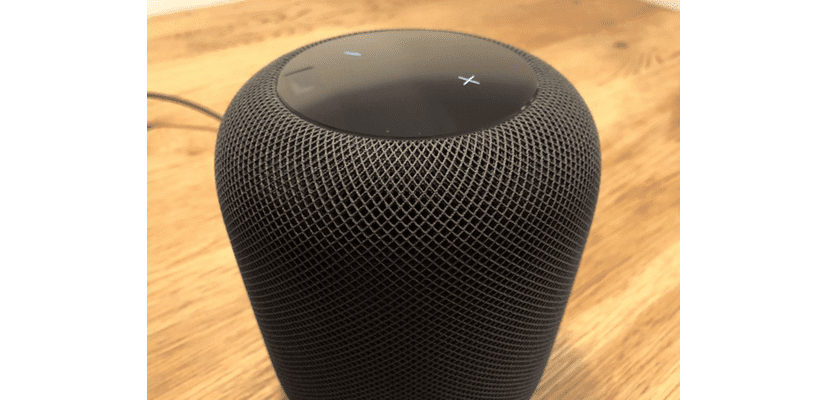
이전 두 가지 모드 중 하나를 잘 수행했다면 이제 원하는 설정으로 HomePod를 다시 구성 할 수 있습니다. 설정을 시작하라는 자동 메시지를 표시하려면 iPhone 또는 iPad를 HomePod에 더 가까이 가져 가십시오.
당신에게 상기 Apple Music 또는 Podcast 계정 변경, 장비 재설정 필요 없음. 홈 응용 프로그램으로 이동하여 다시 누르고 HomePod 아이콘을 길게 누르면됩니다. 그런 다음 음악 및 팟 캐스트를 선택하고 계정을 선택하십시오. 마지막 단계는 로그 아웃하고 새 계정으로 여는 것입니다.